笔记本开不了机?4个实用解决技巧快收藏!
不少用户在使用笔记本电脑的时候,都有可能碰到笔记本开不了机的状况。这一状况的诱因有很多,像电源出故障了、硬件有损坏、软件方面存在问题之类的。接下来,这篇文章会依据不同的状况给出详尽的解决办法,好让您能迅速找到问题所在,然后把它解决掉。

一、电源问题检查
1. 检查电源适配器和电源线是否正常
想要知道电源适配器是不是正常工作的话,可以试着换个适配器,或者拿万用表量一量输出电压。
检查电源线是否破损,尝试更换新的电源线。

2. 检查电池状态
要是笔记本的电池能拆卸的话,那就试着把电池取下来,然后只用电源适配器来开机。
如果电池老化或损坏,可能需要更换新的电池。
3. 进行放电处理
断开所有外接设备、电源适配器及电池。
长按电源键 30 秒,释放主板内部电流。
重新连接电源适配器,再次尝试开机。
二、硬件问题排查
1. 检查内存条是否松动
取下内存条,用橡皮擦拭金手指部分,然后重新插入。
如果有多个内存条,可尝试单独安装测试。
2. 检查硬盘连接是否正常
硬盘接触不良或损坏可能导致开机失败。
取下硬盘重新安装,或使用另一块硬盘测试。
3. 检查屏幕是否损坏
连接外接显示器,查看是否有画面输出。
要是外接的显示器没毛病,那屏幕或者排线也许就坏了,这时候就得换一下。

三、软件问题修复
1. 检查 BIOS 设置
在开机的时候,按下“F2”、“F12”或者“DEL”这几个键,就能进入BIOS。进入之后呢,要保证硬盘处于可被检测到的状态。
要是BIOS里认不出硬盘的话,也许就得调整BIOS的设置,或者换个硬盘了。
2. 尝试进入安全模式
Windows 7的用户们注意啦,如果想要进入“安全模式”,那么在开机的时候按下F8这个按键就可以了。
Windows 10的用户们注意啦,如果想要进入高级启动选项的话,那就按住Shift键和F8键就好啦。
要是能够进入安全模式的话,那就表明系统出问题了。这种情况下,可以试着恢复系统,或者把最近的更新给卸载掉。
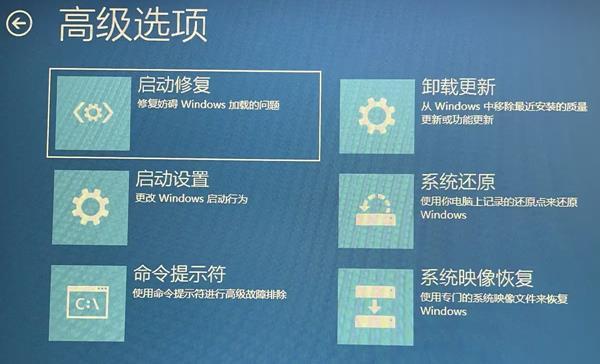
3. 更新或修复驱动程序
显卡、芯片组还有存储驱动,这些可都是电脑的关键组件。要是这些组件的驱动出了问题啊,那电脑开机的时候就可能会故障了。比如说,显卡驱动要是有毛病,电脑可能开机就黑屏;芯片组驱动要是不正常,开机可能就卡在某个画面不动;存储驱动有问题的话,也许开机就一直显示在加载数据,就是开不了机。
(先进入安全模式,)再打开设备管理器,查看一下有没有设备存在异常。
打开“驱动人生”下载最新驱动进行更新。
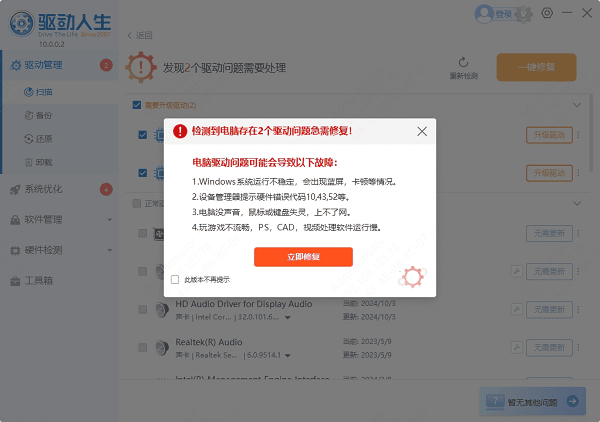
4. 系统修复或重装
拿Windows的启动盘或者恢复盘来,试着做一下启动修复。
如果系统损坏严重,可备份数据后重装系统。
四、其他可能的问题
1. 检查是否主板损坏
要是前面的那些方法都不能把问题解决掉,那很可能就是主板或者芯片坏了,这时候最好联系一下专业搞维修的人。比如说,你按照各种常规的办法试了个遍,可问题还是在那,这就像电脑突然开不了机,你把能想到的软件问题排查方法都用了,还是不行,那硬件出故障的可能性就很大了,主板或者芯片要是有毛病,咱自己可不好弄,就得找专业的维修人员来看看了。
2. 是否遭受病毒攻击
系统要是出现异常死机或者反复重启的情况,那很有可能是病毒或者恶意软件捣的鬼。比如说,有些恶意软件会悄悄潜入系统,不断消耗系统资源,让系统不堪重负,从而出现死机或者反复重启这种现象。
使用杀毒软件扫描系统,排除恶意软件的影响。
笔记本开不了机怎么办呢?这里有一些解决方案,希望能帮到大家。要是碰到网卡、显卡、蓝牙、声卡之类驱动方面的问题,就可以去下载“驱动人生”这个软件来检测和修复。“驱动人生”这软件可厉害啦,它不但支持驱动下载、安装,还能进行驱动备份呢,各种驱动安装需求它都能灵活搞定。





